mariadb安装不了,安装完mariadb怎么启动 (解决方法与步骤)
下面内容仅为某些场景参考,为稳妥起见请先联系上面的专业技术工程师,具体环境具体分析。
2023-09-23 23:05 116
例子

假设用户在Windows操作系统上安装了MariaDB数据库,并且在安装过程中选择了默认的选项。当用户尝试在命令行中执行MariaDB相关的命令时,系统提示找不到相关的服务。
1. 场景
用户在终端窗口中输入"mysql"或者"mysql -u root -p"命令时,系统返回一个错误信息,提示找不到相关的服务,无法连接到数据库服务器。2. 原因
这可能是由于MariaDB服务未正确地被安装、配置或启动所导致的。可能的原因有: - MariaDB服务未被正确地安装在系统中; - MariaDB服务被安装但没有被自动启动; - MariaDB服务启动时遇到了错误。3. 环境
- 操作系统:Windows 10 - 数据库软件:MariaDB 10.4.13解决方案步骤
步骤1:确认MariaDB服务是否安装
1. 打开Windows服务管理器。可以通过按下Win + R键,然后输入"services.msc",点击"确定"来打开服务管理器。 2. 在服务管理器中,查找名为"MariaDB"的服务。如果找不到该服务,说明MariaDB未被正确地安装在系统中。请重新安装MariaDB,并确保选择了正确的选项。步骤2:确认MariaDB服务是否启动
1. 通过服务管理器确认MariaDB服务的状态。如果服务的状态是"停止"或"未启动",则需要手动启动服务。 2. 右键点击"MariaDB"服务,选择"启动",或者使用服务管理器顶部的"启动"按钮来启动服务。步骤3:检查MariaDB配置文件
1. 打开MariaDB安装目录,通常位于"C:\Program Files\MariaDB"。 2. 在安装目录中,找到名为"my.ini"或"my.cnf"的配置文件。 3. 使用文本编辑器打开配置文件,确保以下选项的值正确配置: - `basedir`:指定MariaDB的安装路径。 - `datadir`:指定MariaDB数据文件的存储路径。 4. 保存并关闭配置文件。步骤4:重新启动MariaDB服务
1. 在服务管理器中,右键点击"MariaDB"服务,选择"重启"来重新启动服务。 2. 确保服务的状态变为"正在运行"。注意事项
- 安装和配置MariaDB时,尽量选择默认设置以避免错误。 - 在执行任何修改MariaDB相关配置的操作之前,最好先备份相关的配置文件和数据库文件。 - 如果问题仍然存在,考虑尝试卸载并重新安装MariaDB。
FAQ
Q1:为什么我在命令行中输入mysql命令后没有反应?
A1:这可能是因为MariaDB服务未正确安装或启动。请按照上述步骤检查安装和服务配置。












